Sfat pentru Windows 10: Înțelegerea aplicațiilor și meniurilor universale
Windows 10 include o multitudine de aplicații pentrute ridică și aleargă imediat. Windows 10 include două tipuri de aplicații - aplicații Windows și aplicații Windows Universal. O aplicație Windows este aplicația dvs. Windows standard, în mod normal orientată pe desktop, precum Notepad și Microsoft Paint. Dacă utilizați Windows de mai mulți ani, acestea sunt unele dintre aplicațiile comune cu care interacționați atunci când utilizați un computer bazat pe Windows, în mod normal, cu tastatură și mouse. Aplicațiile universale, (numite aplicații Metro sau moderne în Windows 8.x), sunt noi și oferă multe avantaje.
Aplicații și meniuri universale pentru Windows 10
Aplicațiile universale Windows (UWA) prezintă unelediferențe față de aplicațiile Windows standard. Aceste noi convenții sunt esențiale pentru a profita la maximum de utilizarea acestor noi tipuri de aplicații. Windows 10 include, în special, elemente de interfață critice pentru a facilita navigarea și gestionarea acestor aplicații pe ecran pe desktop cu ferestre plutitoare și, de asemenea, ușor de utilizat pe dispozitive cu ecran tactil.

Vizualizare despărțită cu meniul Hamburger
Dacă ați folosit un smartphone sau o tabletă pornităun sistem de operare mobil modern, ar trebui să fiți deja familiarizați cu așa-numitul meniu hamburger (trei linii orizontale) în multe aplicații populare, cum ar fi Facebook. Acest meniu oferă mai multe setări și în general înlocuiește meniul elipsis (...) - cele trei puncte.

Meniul Split View oferă acces rapid lafuncții de aplicații populare fără a înghesui interfața. Acestea sunt cele pe care le-ați descrie drept noul meniu derulant. Deci, dacă sunteți în căutarea unei funcții, acesta este primul loc pe care ar trebui să îl căutați. Imaginea de mai jos este un exemplu al noii calculatoare UWA care utilizează Split View. În plus față de înlocuirea aplicației Windows pentru calculatorul standard mai vechi, noul Calculator este optimizat pentru atingere la fel de bine, dar funcționează cu tastatura și mouse-ul. Spre deosebire de calculatorul vechi, îl puteți redimensiona și pe zbor.
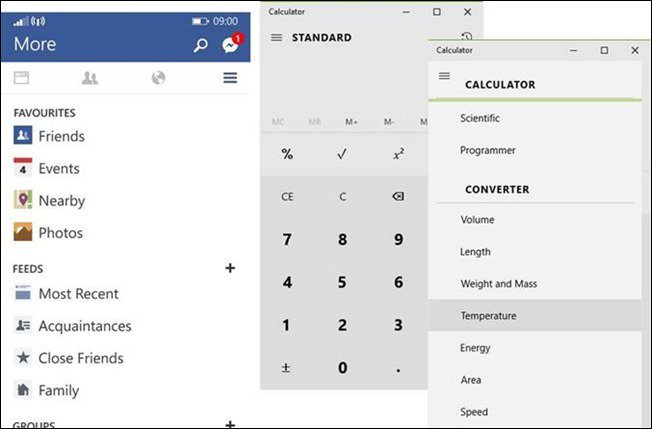
Split View este o funcție asociată în mod obișnuit cu aplicațiile mobile care au făcut saltul pe desktop
Nu toate aplicațiile universale au vedere Splitmeniul. Microsoft Edge, browserul web de generație următoare inclus în Windows 10 nu veți găsi un meniu de vizualizare separată, nici nu îl veți găsi în versiunile moderne ale Microsoft Office pentru Windows 10. Vizualizarea Split este într-adevăr destinată să ofere acces la funcționalitate doar atunci când este nevoie , păstrându-l în afara dvs. atunci când nu este nevoie. Deci, dacă utilizați un OWA pe care nu îl aveți, nu vă mirați. Unele UWA vor avea un meniu care arată a fi Split View, dar nu, acesta se numește " Meniu Comandă aplicație. Acest meniu oferă acces rapid la funcții precum Căutare, partajare și Setări.

Un eșantion din unele aplicații care utilizează Split View în Windows 10
Comenzi înapoi și ecran complet
Minimizarea, restaurarea și închiderea sunt trei comenziadică mărci de teren ale interfeței aplicației Windows din ultimii 20 de ani. Cu UWA, o nouă comandă este prezentată alături de ei, numită comanda „Extinde”. Când faceți clic pe aceasta, acest lucru va face ca aplicația dvs. să devină o experiență imersivă care ascunde bara de titlu și Bara de activități. Puteți să le accesați, așezând cursorul mouse-ului în partea de sus sau de jos a ecranului.
O altă caracteristică a UWA este butonul din spate. În mod normal, acest lucru vă va reveni la interfața principală a unei aplicații. De exemplu, dacă navigați printr-o aplicație, cum ar fi o listă de redare în aplicația Muzică sau o bibliotecă foto.

Când doriți să ieșiți din acest mod, trebuie doar să faceți clic pe butonul „Restaurare”.

Utilizatorii Windows 8 cărora le place experiența imersivă a aplicațiilor pot activa în continuare aplicații pe ecran complet în Windows 10
Comenzi ascunse
Una dintre comune gotchas de a învăța aplicații universale în Windows 10 este cumse exprimă. Am menționat mai devreme meniul Split View, care se concentrează pe ascunderea comenzilor utilizate frecvent până când sunt necesare. Unele UWA vor solicita activarea comenzilor făcând trecerea dacă utilizați o tabletă. În sensul acestui articol, care se concentrează în principal pe tastatură și mouse, în mod normal, trebuie să faceți clic stânga în interfață pentru a deschide un meniu de comandă sau faceți clic dreapta pentru a activa alte funcții.
Luăm, de exemplu, aplicația Fotografii. Aici văd o fotografie pe care aș dori să o editez. După cum vedeți, văd doar poza.

Dacă vreau să accesez instrumente din aplicație, pur și simplu faceți clic pe stânga și voi vedea că apare o bară de comandă. Dacă am nevoie de funcționalitate suplimentară, pot face clic dreapta pentru a crea un meniu cu funcții suplimentare.

Contract de partajare
Aplicațiile sunt concepute social, multe calculatoaresarcina presupune împărtășirea informațiilor în aceste zile, indiferent dacă este o imagine cu prietenii de pe o rețea de socializare, cum ar fi Facebook sau Twitter sau un articol de știri cu un coleg de serviciu. În aplicațiile Universal, veți găsi Contractul de partajare pentru îndeplinirea unor astfel de sarcini. Permiteți Partajarea unei fotografii, de exemplu:

Faceți clic pe simbolul Partajare și veți obține o listă de aplicații pe care le puteți partaja. Dacă nu vedeți simbolul Share, căutați cuvântul Acțiune. De exemplu, în Microsoft Edge, pot găsi Contractul de partajare din meniul Mai multe acțiuni.

Aplicațiile universale nu prezintă întreaga puteredesktop-uri și, probabil, nu va fi niciodată. Acesta este într-adevăr începutul, dar înregistrăm progrese încă din zilele Windows 8.x care au prezentat o plecare drastică din zilele aplicațiilor plutitoare până acum o experiență coezivă. Un alt lucru demn de remarcat în ceea ce privește UWA-urile este că multe dintre ele au plăci vii pe care le puteți accesa din meniul Start.
Aplicațiile universale s-au maturizat semnificativ înîn ultimii trei ani, o aplicație desktop modernă și clasică poate lucra împreună în armonie, obținând în același timp productivitate și încântând utilizatorii. A crescut utilizarea aplicației dvs. universale de la actualizarea la Windows 10? Dacă da, spuneți-ne despre experiența dvs. în comentarii.










Lasa un comentariu